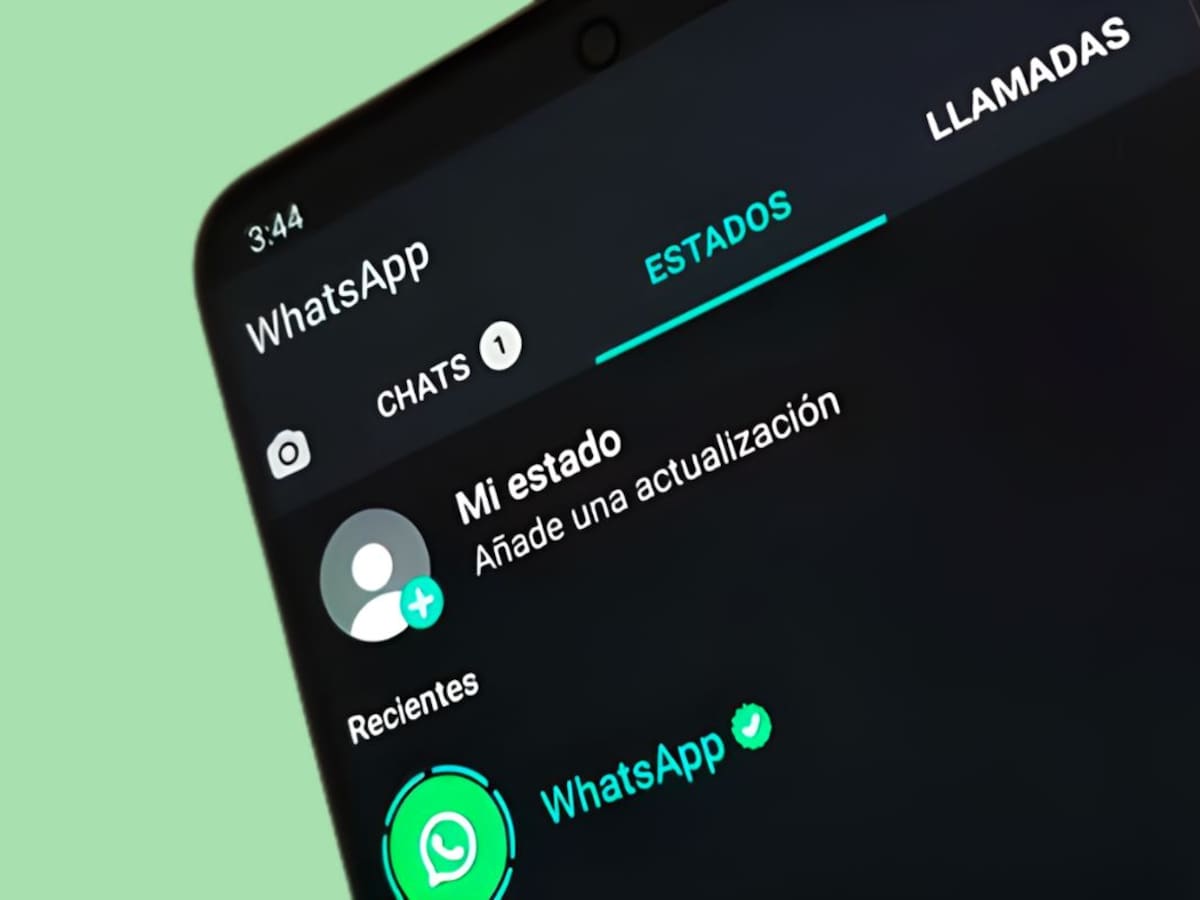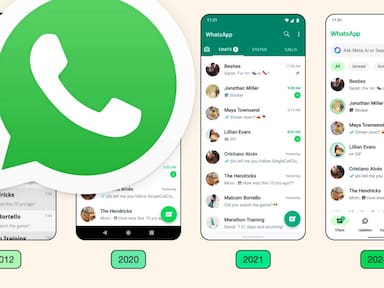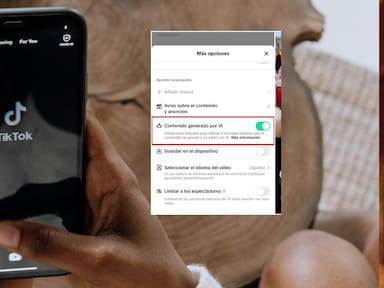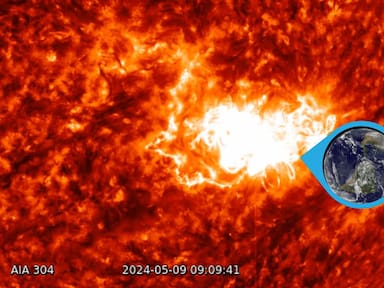Si alguna vez te preguntaste qué hacer para disfrutar de un estado sin dejar rastro, aquí te presentamos varias opciones
En la era de la comunicación digital, WhatsApp se ha convertido en una herramienta indispensable para muchos, incluso más allá de enviar mensajes.
En ese sentido, los Estados de WhatsApp pueden ser una de las funciones con las que más podemos relacionarnos con un contacto de interés, sea averiguando información clave, o con otros fines.
Sin embargo, una duda se mantiene presente: ¿qué hacer cuando se quiere mantener cierta discreción al ver los estados de otros usuarios?
En esta nota, se explorarán algunos métodos prácticos para lograrlo sin levantar sospechas, todo desde la misma aplicación y sin riesgos para ti.
Desactivando las confirmaciones de lectura: una táctica común
Una estrategia comúnmente empleada es desactivar las confirmaciones de lectura en WhatsApp. Esto impide que la aplicación notifique al remitente cuando has visto su estado o mensaje. Para ello, sigue estas instrucciones:
- Abre la aplicación de WhatsApp en tu dispositivo móvil.
- Dirígete a la pestaña de “Configuración” o “Ajustes”. Puedes encontrarla tocando el icono de tres puntos verticales en la esquina superior derecha de la pantalla.
- En el menú de configuración, selecciona la opción de “Cuenta”.
- Dentro de “Cuenta”, busca y toca la opción que dice “Privacidad”.
- Una vez en la sección de privacidad, busca la opción denominada “Confirmaciones de lectura” o “Visto por última vez”.
- Desactiva esta opción. En algunos dispositivos, puede ser un interruptor deslizante que cambia de color al apagarlo.
¡Listo! Ahora las personas no recibirán notificaciones cuando hayas visto sus mensajes o estados en WhatsApp. Aunque al volver a activar esta función se revelará tu actividad, puedes esperar el tiempo de expiración del estado para evitar levantar sospechas.
Modo avión: el aliado silencioso
Otra técnica útil es activar el modo avión en el teléfono antes de abrir WhatsApp. Esto te permite navegar por los estados sin que la aplicación notifique tu actividad a otros usuarios.
Una vez que hayas visto lo que necesitabas, simplemente desactiva el modo avión y sigue con tu rutina.
El riesgo de usar aplicaciones de terceros
Algunos recurren a aplicaciones de terceros que prometen invisibilidad al ver estados de WhatsApp.
Sin embargo, es importante tener en cuenta los riesgos asociados, ya que estas aplicaciones no cuentan con la aprobación de WhatsApp y podrían comprometer la seguridad y privacidad de tus datos.
¿Un ejemplo? Si usas WhatsApp Plus, no sólo tus mensajes quedan en manos de personas, sino que los que otra persona te envío en el mismo chat también. Esto incluye documentos o fotos y videos.
Explorador de archivos: una opción limitada
Para los usuarios de Android, existe la posibilidad de utilizar un explorador de archivos para ver estados sin dejar rastro. Sin embargo, este método solo es efectivo para fotos y videos, no para texto o enlaces, y puede resultar limitado en su alcance.
Para llevarlo a cabo, esto es lo que tienes que hacer:
- Abre el explorador de archivos en tu dispositivo Android. Puedes encontrarlo en el menú de aplicaciones o en el escritorio, dependiendo de la configuración de tu dispositivo.
- Navega hasta encontrar la carpeta de almacenamiento interno de tu dispositivo. Esta ubicación puede variar, pero comúnmente se encuentra en la carpeta “Almacenamiento interno” o “Memoria interna”.
- Dentro de la carpeta de almacenamiento interno, busca y selecciona la carpeta de WhatsApp.
- Una vez dentro de la carpeta de WhatsApp, busca y selecciona la carpeta “Media”.
- Dentro de la carpeta “Media”, encontrarás la carpeta “WhatsApp Status” o “Estados de WhatsApp”. Abre esta carpeta.
- Dentro de la carpeta “WhatsApp Status”, encontrarás todas las imágenes y videos de los estados que has visto recientemente en WhatsApp. Puedes verlos sin dejar rastro alguno de tu actividad en la aplicación.
Controlando quién ve tus estados
Finalmente, WhatsApp ofrece una función de privacidad que te permite controlar quién puede ver tus propios estados. Si prefieres mantener ciertos contactos fuera de la lista, esta opción puede ser útil:
- Abre la aplicación de WhatsApp en tu dispositivo móvil.
- Dirígete a la pestaña de “Estado” ubicada en la parte inferior de la pantalla principal.
- Una vez en la sección de “Estado”, verás tu estado actual y la opción “Mi estado” en la parte superior de la lista de estados.
- Toca en “Mi estado” para acceder a tu estado actual y a las opciones de configuración.
- En la esquina superior derecha, encontrarás un ícono de tres puntos verticales. Tócalo para abrir el menú de opciones.
- Dentro del menú de opciones, selecciona la opción de “Privacidad del estado” o “Privacidad”.
- Ahora verás las opciones de privacidad para tus estados. Puedes elegir entre “Mis contactos”, “Mis contactos, excepto...” o “Solo compartir con...”.
- Selecciona la opción de privacidad que prefieras según quién quieres que pueda ver tus estados.
- Si eliges “Mis contactos, excepto...”, se te pedirá que elijas los contactos específicos a los que no deseas mostrar tu estado. Selecciona los contactos y luego toca “Listo”.
- Si eliges “Solo compartir con...”, se te pedirá que elijas los contactos específicos con los que deseas compartir tu estado. Selecciona los contactos y luego toca “Listo”.
- Una vez que hayas seleccionado tu opción de privacidad, simplemente cierra la configuración y tus cambios se guardarán automáticamente.
¡Y eso es todo! Ahora has configurado quién puede ver tus estados de WhatsApp según tus preferencias de privacidad.
Sin embargo, es importante recordar que esto no garantiza tu anonimato al ver los estados de otros usuarios.
Como notarás, aunque WhatsApp no ofrece una opción directa para ver estados en secreto, existen diversos métodos y precauciones que pueden ayudarte a mantener tu privacidad mientras navegas por la aplicación.
Te puede interesar: WhatsApp Modo Rojo: Todo lo que debes saber para usarlo